
ssd装系统慢,SSD装系统慢的原因及解决方法
时间:2024-11-22 来源:网络 人气:915
SSD装系统慢的原因及解决方法
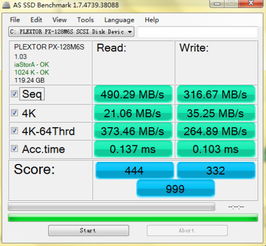
随着固态硬盘(SSD)的普及,越来越多的用户选择将SSD作为系统盘,以期获得更快的系统启动速度和更流畅的运行体验。然而,有些用户在将系统安装在SSD上后,却发现系统安装速度反而变慢了。本文将分析SSD装系统慢的原因,并提供相应的解决方法。
1. SSD容量不足:当SSD容量较小,而系统文件较大时,系统在安装过程中可能会因为空间不足而变得缓慢。这通常发生在用户选择较小的SSD容量时。
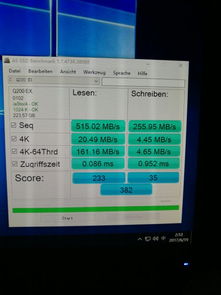
2. SSD性能问题:虽然SSD的读写速度通常比机械硬盘快,但如果SSD本身存在性能问题,如老化、损坏或固件问题,也可能导致系统安装速度变慢。
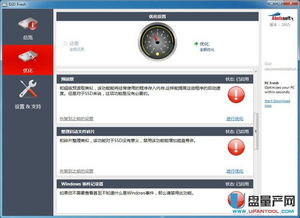
3. 系统镜像问题:如果使用的系统镜像文件损坏或压缩率过高,也可能导致系统安装速度变慢。
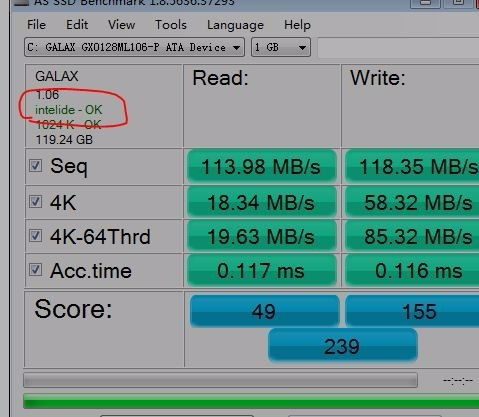
4. BIOS设置问题:在某些情况下,BIOS设置中的某些选项可能会影响SSD的性能,如未开启AHCI模式。
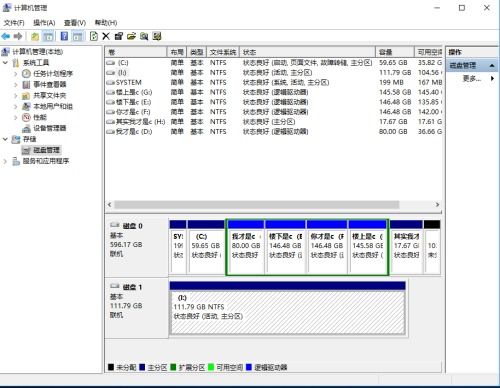
5. 系统安装工具问题:某些系统安装工具可能对SSD的优化不足,导致安装速度变慢。
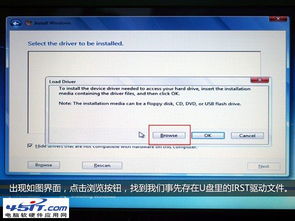
1. 选择合适的SSD容量:根据系统文件大小和日常使用需求,选择合适的SSD容量。一般来说,至少需要120GB的SSD来安装操作系统。
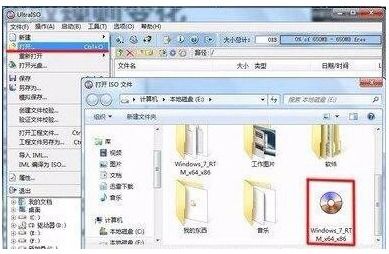
2. 检查SSD性能:使用SSD检测工具检查SSD的健康状况和性能,如CrystalDiskMark等。如果发现SSD存在问题,考虑更换或更新固件。
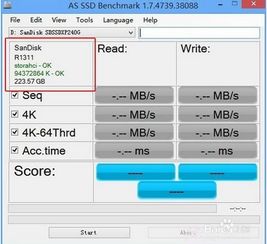
3. 优化系统镜像:确保使用的系统镜像文件完整且未经过过度压缩。可以从官方网站下载官方的系统镜像。
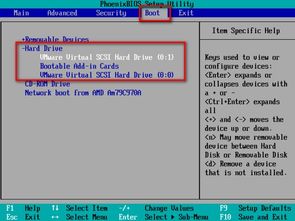
4. 调整BIOS设置:进入BIOS设置,确保已开启AHCI模式。不同主板的进入BIOS方法可能不同,请参考主板说明书。
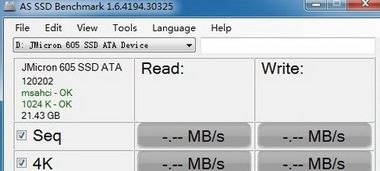
5. 使用专业系统安装工具:选择专业的系统安装工具,如Windows Media Creation Tool或Rufus等,这些工具对SSD的优化较好。
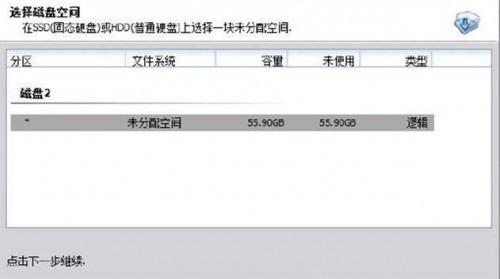
1. 准备SSD:确保SSD已连接到电脑,并检查其容量是否足够。

2. 制作启动U盘:使用Windows Media Creation Tool或Rufus等工具制作启动U盘。
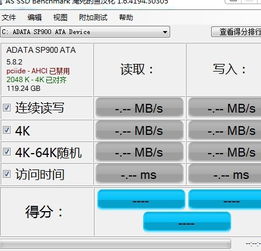
3. 进入BIOS设置:重启电脑,在启动过程中按相应键(如F2、Del等)进入BIOS设置。
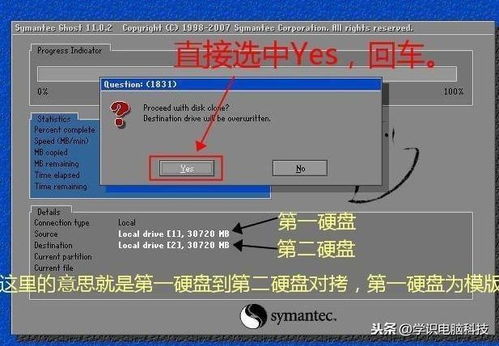
4. 开启AHCI模式:在BIOS设置中找到SATA/AHCI选项,将其设置为AHCI模式。
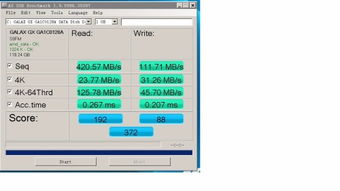
5. 设置启动顺序:将U盘设置为启动优先级,确保电脑可以从U盘启动。
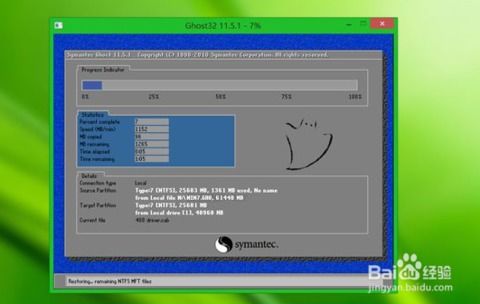
6. 开始安装系统:从U盘启动电脑,按照屏幕提示进行系统安装。

通过以上分析和解决方法,我们可以有效地解决SSD装系统慢的问题。在选择SSD、制作启动U盘、调整BIOS设置以及使用专业安装工具等方面,都需要注意细节,以确保系统安装过程顺利进行。
作者 小编
教程资讯
教程资讯排行













